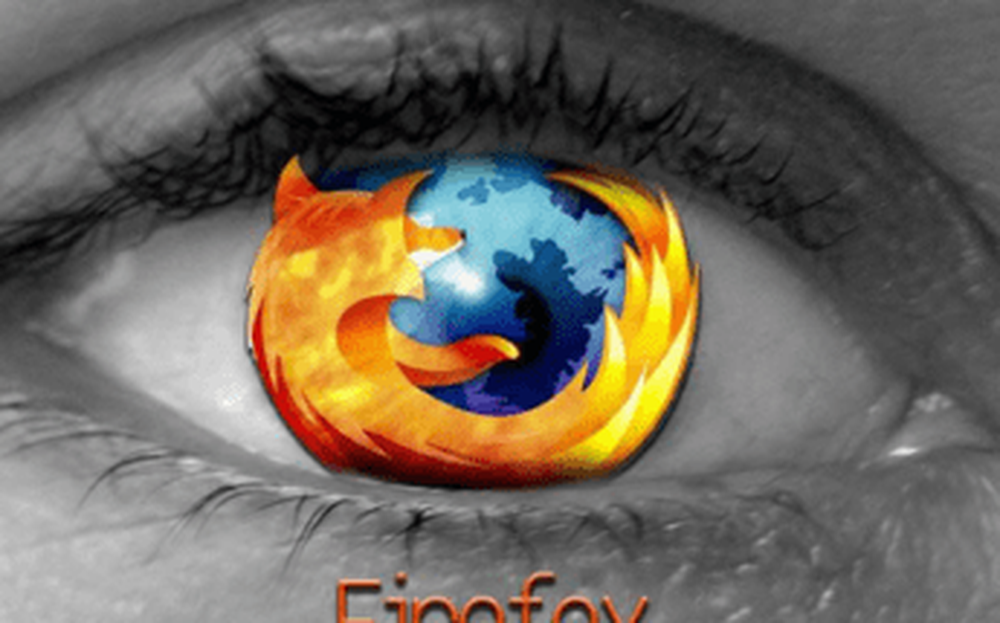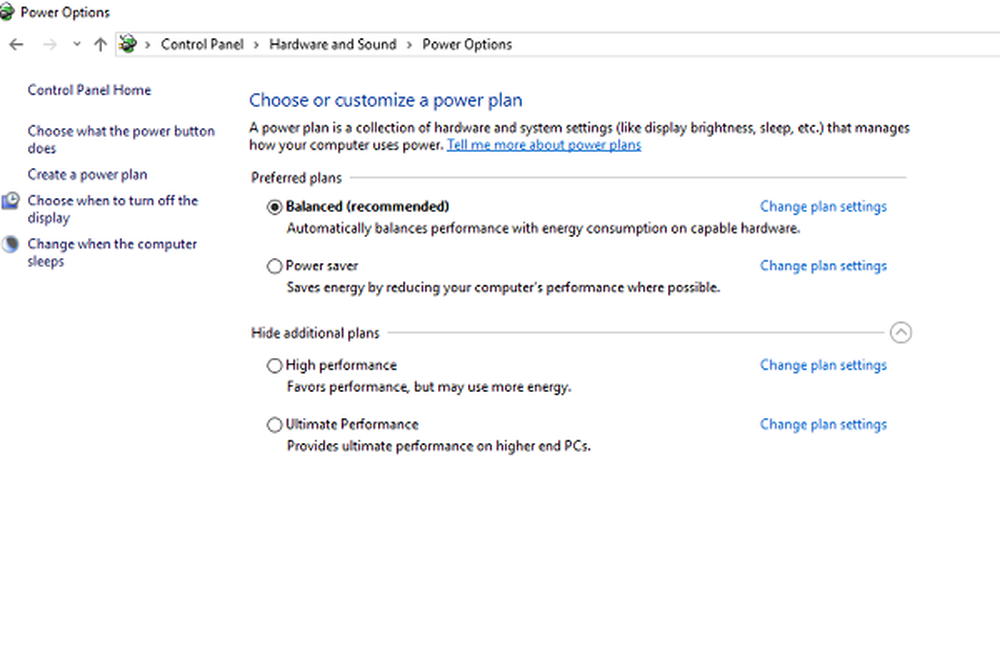Come abilitare l'autenticazione a due fattori sul tuo account Trello

Come abilitare due autenticazioni di fabbrica per il tuo account Trello
- Clic account icona.
- Nota: questa è la tua immagine Avatar in alto a destra nella tua bacheca di Trello.
- Clic impostazioni
- Clic Configura l'autenticazione a due fattori
- accedere Nome utente e Parola d'ordine di nuovo per confermare che vuoi abilitare 2FA (Two Factor Authentication)
- Fare clic sul pulsante con l'etichetta Aggiungi l'autenticazione a due fattori
- Nota: dopo aver fatto clic su questo pulsante, si aprirà una nuova finestra con i codici di backup. Questi possono essere utilizzati nel caso in cui perdi la tua autenticazione a due fattori. dispositivo. Assicurati di conservare questi codici di backup in modo sicuro, lontano dal tuo computer, se possibile, o di memorizzarli in una cassaforte come 1Password.
- Tornare alla scheda del browser originale per continuare a abilitare l'autenticazione 2FATwo Factor sul proprio account.
- Clicca il link Utente invece di un'app Authenticator.
- La mia raccomandazione è di utilizzare un app Authenticator rispetto ai messaggi di testo SMS. Authy è una grande opzione per questo, tuttavia, Microsoft Authenticator o Google Authenticator sono anche buone opzioni.
- Scansione QR Code con l'app Authenticator.
- Inserire il codice a 6 cifre nella Casella di verifica, selezionare la casella Ho i miei codici di backup.
- Clicca il Verifica e aggiorna pulsante.
- C'è un timeout abbastanza breve su questo passaggio. Se si attende troppo a lungo per inserire il codice a 6 cifre, verrà chiesto di accedere di nuovo.
Trello mostrerà ora una schermata che ti informa che l'autenticazione a due fattori è ora abilitata. Assicurarsi di uscire e accedere di nuovo per verificare che tutto funzioni come previsto. Qui è anche possibile spostare 2FA su un dispositivo SMS o disabilitare completamente 2FA sul proprio account Trello.